Chrome brauzerida Android tizimidan foydalanuvchilar uchun juda qulay imkoniyatlar mavjud. Bu sozlamalar shu qadar ishonchli yashiringanki, ko‘pchilik ularning hatto borligini ham bilmaydi. Ularni yoqish uchun brauzer satriga tegishli URLni kiritish va “Yoqilgan” buyrug‘ini tanlash lozim. Keyin esa “Qayta ishga tushirish” tugmasini bosing.
1. Bir qo‘lda boshqarish rejimi

Brauzerni bir qo‘lda boshqarish sizga juda asqatadi. Buning uchun menyu panelidan “Almashish” buyrug‘ini toping, keyin “Qayta ishga tushirish” buyrug‘ini tanlang. Undan keyin esa, “Yoqilgan” buyrug‘ini tanlab, brauzerni bir marta o‘chirib yoqing.
2. Manzillar panelida ovozli qidiruvni yoqish

Chrome bosh sahifasidagi qidiruv oynasida ovozli qidiruv belgisi mavjud, ammo manzillar satrida bu sozlama mavjud emas. Ushbu parametrni o‘zgartiring va har safar bosh sahifani ochmasdan turib, ovozli qidiruvni amalga oshirish imkoniga ega bo‘ling. Ushbu xususiyat ba’zi smartfonlarda allaqachon yoqilgan, ammo planshetlarda uni alohida yoqish kerak.
3. Qalqib chiquvchi sahifalar

Gohida ko‘z oldingizda birdaniga ikkita sahifa turishini xohlaysiz. Ushbu sozlamani qo‘shish uchun biror havola ustiga uzoq vaqt bosib turing. Chiqqan menyudan “Sahifani ko‘rish” buyrug‘ini tanlang. Endi uning tarkibini sarlavhani surib, ochib-yopish mumkin bo‘lgan qalqib chiquvchi oynada ko‘rish mumkin.
4. Doimiy o‘qish rejimi

Chrome’ning o‘qish uchun juda qulay rejimi mavjud. Unga qalqib chiquvchi “Soddalashtirilgan ko‘rish” buyrug‘i orqali kirish mumkin. Biroq bu tugmacha o‘ziga xos mantiqqa asoslanadi va ayrim saytlarda umuman ko‘rinmaydi. Bunday holatda bu bayroqchani “Doimiy” yoki “Barcha maqolalar” buyrug‘i orqali sozlab olsangiz, brauzeringizda doim ko‘rinib turadigan bo‘ladi.
5. Barcha saytlar uchun tungi rejim

Chrome’ning tungi rejimida sayt foni qora va yozuvlar oq ko‘rinishida bo‘ladi. Bu tizim qorong‘uda veb-sahifalarni ko‘rish uchun juda qulay. OLED ekranli qurilmalarda esa smartfonning quvvati ham tejaladi.
6. “Google Obyektiv” orqali rasm qidirish

Odatda, Chrome rasm qidirganda natijalarni yangi sahifalarda ochib beradi. Biroq brauzerni qayta sozlash orqali suratlarni “Google Obyektiv” ilovasiga ko‘chirish mumkin. Buning uchun mazkur ilovani qurilmangizga o‘rnatib oling. Bu juda foydali. Chunki u nafaqat o‘xshash fotosuratlarni qidirish, balki matnni tanib olish, yorliqlarni tarjima qilish, suratdagi o‘simlik hamda hayvonlarni tanish hamda mahsulot tanlash kabi qo‘shimcha qulayliklarga ham ega.
7. Qidiruvlar tarixini o‘ziga xos ko‘rish usuli

Ochilgan sahifani qo‘l yordamida o‘ng va chapga siljitish orqali qidiruvlar tarixini bemalol ko‘rish imkoni mavjud. Bu xuddi asboblar panelidagi “Orqaga” va “Oldinga” buyruqlariga o‘xshaydi.
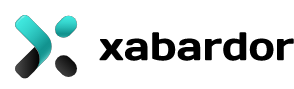
O‘zbekiston va jahonda ro‘y berayotgan eng so‘nggi voqea-hodisalar, sport, shou-biznes, madaniyat, informatsion texnologiyalar va ilm-fan yangiliklaridan doimo xabardor bo‘ling!
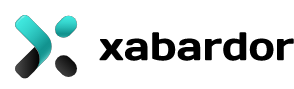
O‘zbekiston va jahonda ro‘y berayotgan eng so‘nggi voqea-hodisalar, sport, shou-biznes, madaniyat, informatsion texnologiyalar va ilm-fan yangiliklaridan doimo xabardor bo‘ling!